© 2015-2022 Delans | Все права защищены
Работа с вкладкой Планировщик
Переходим по пути Delans - Управление доставкой - Доставка Delans.
Первая вкладка - Планировщик. На ней выполняется отбор распоряжений на доставку, которые будут участвовать в алгоритме распределения и подбирается состав участников распределения, на которых данные распоряжения будут распределяться. Для этого:
- 1Отборы шапки модуля:
- В реквизите Вид доставки выбирает вид доставки из списка предопределенных значений: С нашего склада или На наш склад.
- В реквизите Склад выбирает склад, указанный в распоряжениях на доставку, по которому будут отобраны распоряжения в соответствующей таблице вкладки.
- В реквизите Зона выбирает зону, указанную в распоряжениях на доставку.
- 2Отборы таблицы Распоряжения на доставку:При нажатии на кнопку перед датой, есть возможность выбрать параметр, по которому будет отбор по дате: по, на, с/по. После чего заполняет дату отбора распоряжений.
Скриншот 1. Отбор распоряжений
После заполнения реквизитов проверяет данные в таблице Распоряжения на доставку.
Вид доставки
Когда установлен вид доставки С нашего склада, то в распоряжениями являются следующие документы:
- Заказ клиента.
- Реализация товаров и услуг.
- Заказ на перемещение.
- Поручение экспедитору (с выбором Со склада и В пункте).
- Приобретение товаров и услуг.
Скриншот 2. Вид доставки С нашего склада
При выборе вида доставки На наш склад используются документы:
- Заказ поставщику.
- Поручение экспедитору (с выбором На склад).
Скриншот 3. Вид доставки На наш склад
Участники распределения
Далее переходим к заполнению таблицы Участники распределения. Работа с данной таблицей представлена в нескольких вариантах:
- 1Если необходимо добавить новую запись соответствия Водителя и Транспортного средства, тогда (скриншот 5):
- В командной панели таблицы нажимаем на кнопку Добавить.
- В новой строке заполняем колонки Водитель (значениями справочника Физические лица) и Транспортное средство (значениями справочника Транспортные средства).
- При необходимости повторного использования данной записи, нажимаем на кнопку Записать. Таким образом, система делает запись в регистр Участники распределения, соответствующую строке таблицы.
- 2Если необходимо выбрать одну из ранее созданных записей регистра Участники распределения, тогда (скриншот 6):
- В командной панели таблицы нажимаем на кнопку Подбор.
- В открывшейся форме подбора двойным нажатием на элементы переносим их в таблицу Выбранные строки или же нажатием на кнопку Выбрать все.
- Нажимаем на кнопку Перенести в таблицу.
- 3Третий способ подбора участников распределения - кнопка Заполнить по геозонам (скриншот 7). Когда есть ТС, которые закреплены по зонам доставки, то при нажатии на кнопку автоматически подбираются участники и ТС в соответствии с зонами, которые есть в таблице распоряжений.
- 4Последний способ подбора участников - По графику. Предварительно в карточке физических лиц необходимо установить признак Водитель и заполнить его график работы (скриншот 8).
Скриншот 4. Заполнение таблицы Участники распределения
Скриншот 5. Форма подбора водителя ТС
Скриншот 6. Подбор участников распределения по геозонам
Скриншот 7. Установка графика работы водителя
В таком случае, на вкладке Планировщик, выбирая день, когда необходимо совершить доставку, таблица будет заполняться теми участниками, которые работают по графику в выбранный день.
Скриншот 8. Выбор водителей по графику работы
Распределение распоряжений
При выборе пункта Распределить распоряжения система перенаправляет на вторую вкладку - Карта и распределяет все распоряжения согласно тех настроек, которые выбрали ранее.
Показать на карте без распределения
До того, как распределить распоряжения, мы можем отобразить их на карте. Для этого в верхней части вкладки нажимаем на кнопку Действия с распоряжениями и выбираем пункт - Показать на карте без распределения.
Скриншот 9. Показать на карте без распределения
Система отправляет нас на вкладку Карта, где в правой части отображаются все участники распределения, подобранные на вкладке Планировщик.
Распоряжения группируются в Не распределенные заказы и выделяются красным цветом.
Распределить распоряжения между участниками распределения на данном этапе можно, выделяя зону, которую нам необходимо. Есть два способа:
Распоряжения группируются в Не распределенные заказы и выделяются красным цветом.
Распределить распоряжения между участниками распределения на данном этапе можно, выделяя зону, которую нам необходимо. Есть два способа:
- 1В левой нижней части карты выбираем кнопку Выделить область и выделяем зону на карте. После завершения выделения области на карте, если в этой области были распоряжения на доставку, выводится форма подбора исполнителя для текущих распоряжений.
- 2В левой нижней части карты выбираем кнопку Выделить область и соединяем точками на карте необходимую зону. После завершения выделения области на карте на последней точке необходимо выбрать пункт - Завершить. Сразу выводится форма подбора исполнителя и можно распределить распоряжения на доставку из выбранной зоны.
Скриншот 10. Не распределенные заказы
Работая с картой Open Street map логика такая же. Кнопки для ручного распределения находятся в левой верхней части вкладки:
Скриншот 11. Карта Open Street map
Распределить с повторной загрузкой ТС
Если есть необходимость распределить все распоряжения на одного участника, то можно записать несколько рейсов. Для этого в меню кнопки - Действия с распоряжениями - выбираем пункт Распределить с повторной загрузкой ТС.
Распределение происходит согласно настроек, которые выставили ранее. И в дереве видим количество рейсов, которые были сформированы.
Распределение происходит согласно настроек, которые выставили ранее. И в дереве видим количество рейсов, которые были сформированы.
Скриншот 12. Распределение с повторной загрузкой ТС
Далее, при записи документа Задание на перевозку, оно будет соответствовать количеству и составу рейсов.





